Rambler Araç Çubuğunu Google Chrome, Mozilla Firefox, Internet Explorer'dan kaldırın. Rambler tarayıcı bilgisayardan nasıl tamamen kaldırılır Rambler başlangıç sayfası tarayıcıdan nasıl kaldırılır
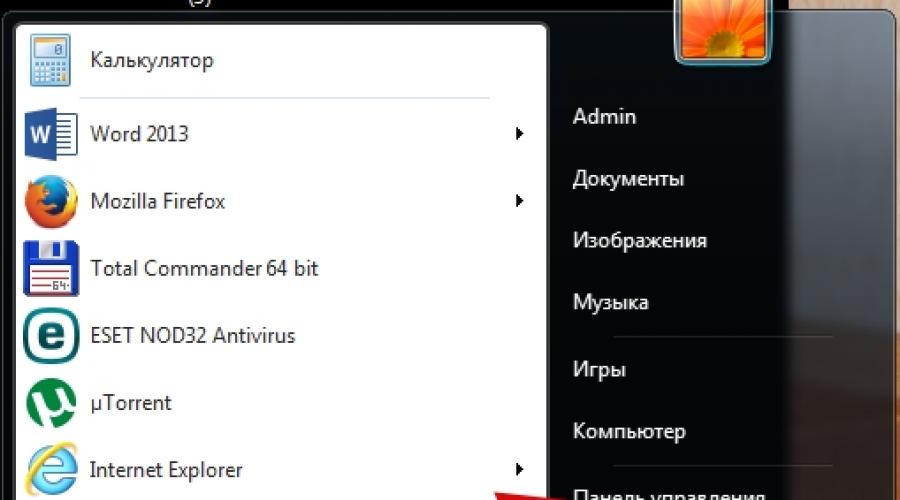
Ayrıca oku
Push Bildirimleri nedir?
Anlık bildirimler, kısa bir metin, bir resim ve gönderenin web sitesine bir bağlantı içeren açılır mesajlardır. Başlangıçta, sadece kullanıldılar mobil uygulamalar, ancak son yıllarda tarayıcı tabanlı push bildirim teknolojisi veya web push popüler hale geldi.
Siteler için bu tür bildirimler - etkili yöntem kendi abone tabanınızı oluşturmak. Onlardan biri olmak için, kullanıcının bir açılır tarayıcı penceresindeki bir düğmeye tıklaması yeterlidir. Bundan sonra, web push mesajları, tarayıcı çalışmıyorken bile bilgisayar ekranındaki tüm pencerelerin üzerinde ve sesli olarak açılır.
Onları kim gönderir ve kullanıcıların buna neden ihtiyacı vardır?
Anlık bildirimler, haber portalları, online mağazalar, seyahat acenteleri ve hatta bazı bankalar tarafından aktif olarak kullanılmaktadır. Medya böylece yeni makaleleri, çevrimiçi mağazaları - promosyonları, satışları veya ürün çeşitliliği güncellemelerini duyurur; seyahat acenteleri - oteller ve turlarla ilgili güncel teklifler, bankalar - ürünleri için posta listeleri. Ayrıca bu şekilde, mallar için ödeme bildirimleri, hizmet tarifelerinin uzatılması hakkında hatırlatmalar, kalkış / ayrılma bilgilerinin teyidi (seyahat acenteleri durumunda) ve diğer bildirimleri alabilirsiniz.
Anlık bildirimlerin temel avantajı, e-posta haber bültenlerinden farklı olarak, bu tür mesajların daha hedefli olmasıdır. Kayıtlı her aboneye şifreli bir dize (belirteç) atanır. Belirteç, her etki alanı, anahtar ve cihaz türü için benzersizdir. Bu sayede, çalışan bir bilgisayardan web push'a abone olan bir kullanıcı, hesaplarında ek bildirim almaz. cep telefonu veya kişisel bilgisayar. Bu nedenle, diğer kişilerin abonelerinin belirteçlerinin temelini almak da imkansızdır: her sitenin kendi belirteci olacaktır.
Neden herkes web push'tan şikayet ediyor?
Beğenmediyseniz, tarayıcınızdaki push bildirimlerini nasıl kapatabilirsiniz:
Sağdaki bilgisayarda Chrome tarayıcıyı başlatın üst köşe penceresinde, üç noktaya tıklayın ve "Ayarlar"a gidin;
Sayfanın altında "Ek" seçeneğini tıklayın;
"Gizlilik ve Güvenlik" bölümünde "İçerik Ayarları"nı seçin;
"Bildirimler"i seçin;
Uygun seçeneği belirleyin:
1) tüm bildirimleri engelle - "Göndermeden önce izin iste" seçeneğini devre dışı bırakın.
2) belirli bir siteden gelen bildirimleri engelleyin - "Engelle" yazısının yanında "Ekle"yi tıklayın, sayfa adresini girin ve tekrar "Ekle"yi seçin;
Belirli bir siteden gelen bildirimlere yeniden izin vermek için "Engelle" yazısının yanında "Ekle"ye tıklayın, sayfa adresini girin ve tekrar "Ekle"yi seçin.
Safari menüsü > Tercihler > Web Siteleri > Bildirimler'i seçerek sitelerden Safari'de bildirim gönderme isteklerini gizleyebilirsiniz. Son bölümde, "Web sitelerinin push bildirimleri göndermek için izin istemesine izin ver" seçeneğinin işaretini kaldırın. Artık Safari, bildirim gönderebilen web sitelerini ne zaman ziyaret ettiğinizi size sormayacak. Gerekirse tarayıcı ayarlarından bildirimleri tekrar etkinleştirebilirsiniz.
"Yandex tarayıcısında":
Bu tarayıcıyı oluşturmak için Chrome'dakiyle aynı motor kullanıldı, bu nedenle buradaki işlemlerin algoritması neredeyse aynı olacaktır. Bildirimleri kapatmak için "Ayarlar" a gitmeniz, ardından "Gelişmiş" i açmanız, içlerinde "Kişisel veriler" bölümünü bulmanız ve "İçerik ayarları" düğmesine tıklamanız gerekir. Bundan sonra "Bildirimler" bölümünde "Sitelerden gelen bildirimleri gösterme" seçeneğini seçin ve "Bitir" i tıklayın.
Opera simgesiyle birlikte "Menü" simgesine tıklayın, "Ayarlar"a gidin ve bölümler listesinden "Siteler"i seçin. Bundan sonra, pencerenin sol tarafında "Bildirimler" öğesini bulun ve "Sitelerin sistem bildirimlerini göstermesini yasakla" öğesini işaretleyin.
İÇİNDE Mozilla Firefox:
Firefox, tüm tarayıcılar için bir istisnadır: burada ayrıca içerik ayarlarında "Rahatsız etmeyin" onay kutusunu işaretleyerek bildirimleri kapatabilirsiniz, ancak bunlar yalnızca siz tarayıcıyı yeniden başlatana kadar engellenir. Anlık bildirimleri tamamen devre dışı bırakmak isteyen kullanıcılar yeni sekme ve adres çubuğuna about:config komutunu girin.
Bundan sonra, tarayıcı ayarları değiştirme riskine ilişkin bir uyarı gösterecektir - kabul ettiğinizi onaylamanız gerekir. Ardından arama çubuğuna dom.push.enabled yazın. Görünen pencerede, parametre değerini true'dan false'a değiştirin. Bu, push bildirimlerini unutabileceğiniz anlamına gelir.
Fotoğraflarla birlikte bu adım adım talimatta, çalışırken Rambler tarayıcısını nasıl kaldıracağınızı göstereceğiz. Windows sistemleri 7 ve Windows 10'un yanı sıra başıboş aramanın Yandex.Browser'dan nasıl kaldırılacağı ve Google Chrome.
Aşama 1
Rambler Tarayıcısını Windows 7'de bir bilgisayardan tamamen kaldırma
Başlat düğmesine basarak başlayalım.

Aşama 3
Ardından Program kaldır'ı tıklayın.

Adım 4
Şimdi "Ad" sütununda Rambler tarayıcısını buluyoruz ve farenin sol tuşu ile tek tıklama ile seçiyoruz. Ardından "Sil" düğmesini tıklayın. Tarayıcı kaldırıldı. Bilgiler size yardımcı olduysa - Teşekkürler'i tıklayın!

Adım 5
Windows 10'da Rambler tarayıcı nasıl kaldırılır
Windows 10'da, ayar ayarları ve kontrol paneli aracılığıyla çeşitli şekillerde kaldırabilirsiniz. Size iki yolu da göstereceğiz.
Ayarlar aracılığıyla Windows 10'da Rambler tarayıcısı nasıl kaldırılır
Başlat düğmesine ve ardından Ayarlar satırına tıklayarak başlayın.


Adım 7
Şimdi "Uygulamalar ve özellikler" bölümüne gidin ve tarayıcının adının bulunduğu satırın adına tıklayın. Ardından "Sil" düğmesini tıklayın.

Adım 8
"Sil" düğmesine tıklayarak uygulamanın kaldırılmasını onaylayın. Rambler tarayıcı kaldırıldı.

Adım 9
Kontrol paneli aracılığıyla Windows 10'da Rambler tarayıcı nasıl kaldırılır
İÇİNDE Bu method Başlat düğmesine sağ tıklayarak başlayın. Daha sonra açılan bağlam menüsü"Denetim Masası" satırına tıklayın.

Adım 10
Bir sonraki adım, "Bir programı kaldır" ı tıklamaktır.

Adım 11
Şimdi "Ad" sütununda "Rambler-Browser" adını seçin ve "Sil" düğmesini tıklayın. Tarayıcı kaldırıldı.

Adım 1/2
Yandex.Browser'dan Rambler araması nasıl kaldırılır

Adım 13
"Ara" bloğundaki bir sonraki adım, "Aramayı yapılandır" düğmesini tıklayın.

Adım 14
Unutulmamalıdır ki, kaldırma arama motoru varsayılan olan mümkün değildir. Bu nedenle, Rambler'ın varsayılan olarak kullanılması durumunda, silmeden önce, bunun için bir arama motoru seçmeniz gerekecektir. akıllı hat. Bunu yapmak için, fare imlecini istenen arama motorunun üzerine getirin ve "Varsayılan olarak ayarla" düğmesini tıklayın.

Adım 15
Bu aşamada resimde görülen kodu giriniz ve "Tamam" butonuna tıklayınız.

Adım 17
Rambler arama motoru Yandex tarayıcısından kaldırıldı. "Bitir" düğmesini tıklayın.

Vavada, çevrimiçi bir kumarhanedir. iyi seçim sağlayıcılar ve büyük miktar video yuvaları ve masa oyunları. Vavada kumarhanesi \ Vavada. Yeni gelenlere hoşgeldin bonusları ve bedava dönüşler sunulur, normal oyunculara kişisel ödüller ve para iadesi sağlanır.
Genel olarak, kumarhane tasarımdan başlayarak bir dizi oyun ve oyuncu desteği ile biten iyi bir izlenim bıraktı. Avada Kedavra bir ölüm büyüsüdür.
Sihir Bakanlığı tarafından yasaklanan üç (affedilemez) büyüyü ifade eder. Azkaban'da bir insana yapılacak herhangi bir başvuru müebbet hapis cezası için yeterlidir. Yeşil bir ışındır. Başvuru üzerine canlı ölür. Bu durumda, tüm organlar sağlam kalır ve ölüm nedeni bilinmemektedir. Karşı büyüleri yoktur, ancak çok eski büyülerle saptırılabilir.
Var olduğu süre boyunca Casino Vavada (Vavada), binlerce müşterisinin oyun kalplerinde bir yanıt bulmayı başardı. Vawada kulübünün iyi itibarı birçok oyuncu tarafından not ediliyor. Resmi web sitesinin yanı sıra bir ayna da bu incelemede bulacaksınız. Vawada kumarhanesi resmi web sitesi | Vavada kumarhanesi çevrimiçi oyun. Görüntüleme. Casino Vavada, var olduğu süre boyunca binlerce müşterisinin oyun kalplerinde bir yanıt bulmayı başardı.
Belirli bir başlangıç sayfasını kaldırmak, web kullanıcılarının karşılaşabileceği oldukça yaygın bir sorundur.
Bunun nedeni öncelikle kullanıcının girdiği sayfanın çoğu durumda başlangıç sayfası olarak görülmesinin istenmesi olabilir.
Bu yazıda, Rambler sayfasıyla ilgili durumları ve daha popüler tarayıcılardan nasıl kaldırılacağını analiz edeceğiz - Opera, Google Chrome ve Mozilla.
Başlangıç sayfasını silerken bilmeniz gereken ilk şey, bunun bilgisayarınızın içinde bir yerde değil, tarayıcı ayarlarında ayarlanmış olmasıdır. Bu nedenle, aynı yerde kaldırmak için yöntemler bulmalısınız.
Opera tarayıcısından (Opera) Rambler başlangıç sayfası nasıl kaldırılır
Önce Opera tarayıcı penceresini açın - bunu yapmak için tarayıcı simgesine çift tıklayın. Üst menü çubuğunda "Araçlar" sekmesini bulun. Aç onu. Favori sekmesinde "Ayarlar"ı açın. Bu sekmede "Genel" seçeneğini seçmeniz gerekir. Sonra - "Ana sayfa" alanını bulmalısınız. Rambler başlangıç sayfasının gösterildiği alanın değerini silin. Ardından Tamam'ı tıklayın.
"Ana Sayfa" alanındaki değerleri silemezsiniz, ancak "Boş" değerini seçin ve ayrıca "Tamam" tuşuna basın. Ancak o zaman yapılandırmalar geçerli olur ve başlangıç sayfası silinir.

Rambler başlangıç sayfası Google Chrome'dan nasıl kaldırılır (Google Chrome)
Bir tarayıcı penceresi açın çift tıklama Google Chrome simgesinde. Ekranın sağ üst köşesindeki "Ayarlar" simgesine tıklayın. Açılan ayarlarda "Seçenekler" i seçin. Açılan sekmede "Temel Bilgiler" öğesini seçin.
Artık tüm dikkat "Bu sayfayı aç" alanındadır - mevcut değeri silmeniz gerekir. Sonunda, favori yapılandırmalarınızı kaydetmek için "Kapat"a basın.
Zaman zaman, Rambler'ı baştan kaldırmak için araç çubuklarını da kaldırmalısınız, çünkü setlerinde başlangıç sayfaları bulunur. Nasıl yapılacağını görelim. Başlamak için "Başlat"ı tıklayın. Açılan sekmede "Programlar" ı seçin. Sonra, "Rambler Araç Çubuğu"nu bulun ve "Sil"e tıklayın. Artık başlangıç sayfası da buradan kaldırıldı.
Rambler başlangıç sayfası Mozilla'dan nasıl kaldırılır (Mozilla Firefox)
İlk olarak, farenin sol düğmesine çift tıklayarak bir tarayıcı penceresi açarak Mozilla'yı başlatın. Ardından "Araçlar" sekmesini bulun - üst menü çubuğunda bulunur. Bulunan sekmede "Seçenekler" öğesini seçin. Özellikleri açtıktan sonra "Genel" sekmesini seçmeniz gerekir.
Açılan sekmede "Ana sayfa" alanını bulun ve mevcut değeri (Rambler) silin veya "Boş" değerini seçebilirsiniz. Son olarak yaptığınız konfigürasyonların devreye girmesi için "OK" butonuna basmayı unutmayınız. Başlangıç sayfası kaldırıldı.
Gördüğünüz gibi, Rambler'ı kaldırmak Google tarayıcıları Chrome, Mozilla ve Opera aslında aynı modeli izliyor. Başka bir başlangıç sayfasını silmeniz gerekirse, bunu yukarıda tartıştığımız plana göre yapmalısınız.
Onu çıkarmanın karmaşık ve kurnazca bir tarafı yok. Ana şey - tamamladığınız yapılandırmaları kaydetmeyi unutmayın. Aksi takdirde kendi tarayıcınızı tekrar açtığınızda başlangıç sayfası aynı olacak ve ikinci kez silmeniz gerekecektir.
Yaratıcı: Katerina Sergeenko
ünlü bir arama motorudur. Birçok kullanıcı bunu ana sayfası veya varsayılan arama motoru olarak seçer. Ama son zamanlarda oldu çok sayıda kötü amaçlı yazılım ve reklam virüsleri, kullanıcıları nova.rambler.ru sitesine yönlendiren ve bunu kullanıcının izni olmadan yapan. Tipik olarak, bu tür kötü amaçlı yazılımlar, çeşitli ücretsiz programlarla birlikte bir bilgisayara nüfuz eder, yani tarayıcı ayarlarını değiştiren bir uygulama, kullanıcının ihtiyaç duyduğu programın yükleyicisine dahil edilir. Böylece, istenen kurulumu yaparken ücretsiz program, kullanıcının tarayıcı ayarları otomatik olarak Google Chrome, Mozilla Firefox ve internet gezgini(kenar). Nova.rambler.ru, ana sayfayı, yeni bir sekme oluştururken açılan sayfayı ve varsayılan arama motorunu değiştirir.
nova.rambler.ru yönlendirmesi hakkında daha fazla bilgi
Sistem bulaşması sırasında, tarayıcı ayarlarını nova.rambler.ru olarak değiştiren bir uygulama, alana http://nova.rambler.ru/…/ adresini ekleyerek Google Chrome, Mozilla Firefox ve Internet Explorer (Edge) kısayollarını da değiştirebilir. . Bu nedenle, bu tür kötü amaçlı yazılımlar, Internet Explorer, Chrome, Firefox, 360 Chrome, Sogou Explorer, Opera, Safari, Maxthon, QQ Tarayıcı, Baidu Tarayıcı, TheWorld Tarayıcı, Liebao, Tencent Traveler dahil olmak üzere hemen hemen tüm tarayıcı türlerini etkileyebilir.
Ayarladığınız ana sayfa ne olursa olsun, tarayıcınızı her başlattığınızda nova.rambler.ru her zaman açılacaktır. Kısayolları manuel olarak düzeltmeye veya tarayıcı ayarlarını geri yüklemeye çalışırsanız, bir süre sonra nova.rambler.ru sitesinin tekrar yerine döneceğini göreceksiniz. Bunun nedeni, kötü amaçlı programların tarayıcı ayarlarının durumunu gerçek zamanlı olarak izleyebilmesi ve bunları kendi başlarına geri yüklemeye çalışırken (arama motorunu veya ana sayfayı Google olarak değiştirerek) tekrar tekrar değiştirebilmesidir.
nova.rambler.ru mükemmel bir site olmasına ve bir virüs veya kötü amaçlı yazılım, o zaman bazı uygulamaların onu başlangıç sayfası ve varsayılan arama motoru olarak nasıl ayarladığı adil kullanıcı memnuniyetsizliğine neden olur. Böyle bir değişiklik Google ayarları Chrome, Mozilla Firefox ve Internet Explorer (Edge) ortadan kaldırılmalıdır. Aşağıdaki talimatlardaki adımların her birini tamamlayarak eksiksiz bir bilgisayar temizleme işlemi gerçekleştirmek çok önemlidir.
nova.rambler.ru ana sayfanız ve arama motorunuz nasıl oldu?
Ne kadar garip görünse de, büyük olasılıkla sizin eylemleriniz nedeniyle oldu. Genellikle, nova.rambler.ru'daki tarayıcı ayarlarını değiştiren programlar, bilgisayarla birlikte bilgisayara girer. ücretsiz uygulamalar indirme yöneticisi, torrent istemcisi veya metin düzenleyici gibi.
Bu nedenle, internetten ne indireceğiniz konusunda her zaman çok dikkatli olmalısınız! İndirilen programı başlattıktan sonra kurulum aşamasında tüm mesajları dikkatlice okuyunuz. Açılan pencerede Agree veya Agree butonuna basmak için acele etmeyin. Kullanım Şartları. Dikkatlice okuduğunuzdan emin olun. Herhangi bir programı kurarken Gelişmiş (Özel) öğesini seçmeye çalışın. Bu, yükleyiciye hangi uygulamaların dahil edildiğini kontrol etmenize olanak tanır ve ihtiyacınız olmayan veya şüpheli olanları yüklemekten kaçınmanızı kolaylaştırır.
Nova.rambler.ru'yu kaldırmanın ve tarayıcı ayarlarını geri yüklemenin yolları
Nova.rambler.ru'nun Chrome, Firefox ve Internet Explorer'dan nasıl kaldırılacağına ilişkin adım adım talimatlar
Bir sonraki talimat adım adım rehber adım adım izlenecek. Bir şey işinize yaramazsa, DURUN, bu makale hakkında veya sitemizde yeni bir konu oluşturarak yardım isteyin.
nova.rambler.ru'nun görünmesine neden olan programı kaldırın
Windows 95, 98, XP, Vista, 7
Başlat'a tıklayın veya klavyenizdeki Windows düğmesine basın. Açılan menüden seçiniz. Kontrol Paneli.

Windows 8
Windows düğmesine tıklayın.
Sağ üst köşede, Ara simgesini bulun ve tıklayın.

Giriş alanına şunu yazın Kontrol Paneli.

Enter tuşuna basın.
Windows 10
arama düğmesine tıklayın
Giriş alanına şunu yazın Kontrol Paneli.

Enter tuşuna basın.
Kontrol Paneli açılacak, içinde öğeyi seçecektir. Bir programın kaldırılması.

Bilgisayarınızda yüklü olan tüm programların bir listesi gösterilecektir. Dikkatlice gözden geçirin ve bulaşmanın nedeni olduğundan şüphelendiğiniz programı kaldırın. Bu muhtemelen yüklediğiniz son programdır. Geri kalan programlara daha yakından bakın ve size şüpheli görünen her şeyi kaldırın, aksi takdirde bunları kendiniz yüklemediğinizden emin olursunuz. Kaldırmak için listeden programı seçin ve düğmesine tıklayın Sil/Değiştir.
![]()
AdwCleaner'ı kullanarak nova.rambler.ru'yu Chrome, Firefox ve Internet Explorer'dan kaldırın
AdwCleaner, bilgisayarınıza kurulum gerektirmeyen küçük bir programdır ve özellikle reklam yazılımlarını bulmak ve kaldırmak için yaratılmıştır ve potansiyel olarak gereksiz programlar. Bu yardımcı program antivirüs ile çakışmaz, bu nedenle güvenle kullanabilirsiniz. Kaldır antivirüs programı gerek yok.
İndirmek AdwCleaner programı aşağıdaki bağlantıya tıklayarak.
Gelecekte bilgisayarınıza tekrar bulaşmamak için lütfen üç küçük ipucunu izleyin.
- Bilgisayarınıza yeni programlar kurarken, programın size göstereceği tüm mesajların yanı sıra bunların kullanım kurallarını daima okuyun. Varsayılan ayarlarla yüklememeye çalışın!
- Virüsten koruma ve casus yazılımdan koruma programlarınızı güncel tutun son sürümler. Ayrıca eklediğiniz şeylere de dikkat edin. otomatik güncelleme Windows ve mevcut tüm güncellemeler zaten yüklenmiştir. Emin değilseniz, siteyi ziyaret etmeniz gerekir. Windows güncelleme, Windows'ta nasıl ve neyi güncellemeniz gerektiği sorulur.
- Java kullanıyorsanız, Adobe Acrobat Okuyucu, Adobe Flash player zamanında güncellediğinizden emin olun.